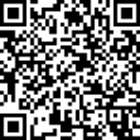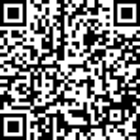フォトブックをかんたん作成!スマホやパソコンでの作業の流れ

フォトブックは、パソコンやスマホでネット注文、もしくは写真店で作れます。なんとなく敷居が高いかも…と思っている人もぜひ一度試してみてください。簡単に作れるので、きっと驚くと思いますよ。
フォトブックはどうやって作るの?【ネット注文編】

パソコンやスマホからネット注文できるフォトブックサービスは、多数ありますが、選ぶうえでの2大ポイントは、「できあがりの商品」と「編集しやすさ」です。編集しやすさは、手軽なものからこだわり編集まで、レベルにあわせて選べます。
レベル1:パソコンが苦手、時間がない!…とにかく簡単に早くに作りたい人向け
写真選びからレイアウトまで、すべて自動でやってくれるサービスがおすすめ。最短5分で作れるサービス(※)もあります。
※富士フイルム「イヤーアルバム」にてサイズ2~3MBの画像500枚を、CPUがCore2DUO以上のパソコン環境で作成(16ページ)した場合の目安時間。
レベル2:フォトブックの編集に慣れていない人(初心者)向け
フォトブックに使う画像は自分で選ぶけれど、レイアウトはおまかせしたいという人には、自動レイアウト機能のついたサービスがおすすめ。ウェブブラウザ上で作業をするWebソフトが多く、専用ソフトのダウンロードが不要なので気軽に作れます。
レベル3:じっくり自分好みのデザインに仕上げたい人(上級者)向け
専用の編集ソフトをダウンロードして編集します。レイアウトの自由度が高く、編集機能も充実しているので、一からこだわってデザインしたい人におすすめです。
*スマホで作りたい人向け(初心者~中級者)
ブラウザ上のWebソフト、または専用アプリをダウンロードして作ります。スマホ対応のサービスは簡単に作れるものがほとんど。逆にこだわって作りたい場合は、パソコンで専用ソフトをダウンロードして編集するのがおすすめです。
フォトブックサービスによって用意している作成方法はことなりますが、富士フイルムでは上記の1~3、およびスマホでの編集にも対応していますので、初めて作る方から上級者まで、どんな方もフォトブック作りを楽しんでいただけます。
フォトブック作成の流れ【ネット注文編】

フォトブックの編集方法は利用するフォトブックサービスによって多少変わってきますが、作業の基本的な流れは変わりません。
<パソコンでのフォトブックの作り方>
- デジタルカメラのデータをパソコンにうつす
- 利用するフォトブックサービスを決める
- デザインやサイズ、ページ数を決める
- (編集ソフトを使う場合)ソフトをダウンロード
(ブラウザ上のwebソフトの場合)使いたい写真をアップロード - 写真をレイアウトする(自動レイアウト機能を使うなら微調整のみでOK)
- コメントを入れる(撮影日や場所の説明、その時の気持ちなどを添えて)
- 仕上がりを確認して注文!
<スマホでのフォトブックの作り方>
- 利用するフォトブックサービスを決める
- デザインやサイズ、ページ数を決める
- (編集アプリを使う場合)アプリをダウンロード
(ブラウザ上のwebソフトの場合)使いたい写真をアップロード - (写真をレイアウトする(自動レイアウト機能を使うなら微調整のみでOK)
- コメントを入れる(撮影日や場所の説明、その時の気持ちなどを添えて)
- 仕上がりを確認して注文!
フォトブック作成の流れ【店頭注文編】
写真店に店頭にある機械で作ることもできます。デジタルカメラやスマホで写真を撮ったものの、パソコンを持っていなかったり、操作が苦手だったりする場合は、お店の人にわからないことを聞きながら作ることもできます。
<お店でのフォトブックの作り方>
- 使いたい写真を選びSDカードなどメディアに入れる
- 写真店に持っていき、店頭の機械にSDカードを入れる
- 表示される指示通りに進み、作業が終わったらいざ注文!